
如何设置手机启动桌面快捷 手机桌面如何创建应用快捷方式
发布时间:2024-08-25 17:21:44 来源:锐得游戏网
随着智能手机的普及和功能的不断增强,人们对于手机桌面的个性化需求也日渐增加,如何设置手机启动桌面快捷,让常用的应用和功能更方便快捷地获取,成为许多用户关注的焦点。通过简单的操作,我们可以轻松地在手机桌面上创建应用快捷方式,让我们的手机界面更加清晰、高效。接下来我们就来看看如何实现这一操作。
手机桌面如何创建应用快捷方式
具体步骤:
1.点开我们的小米手机的【设置】下,如图。
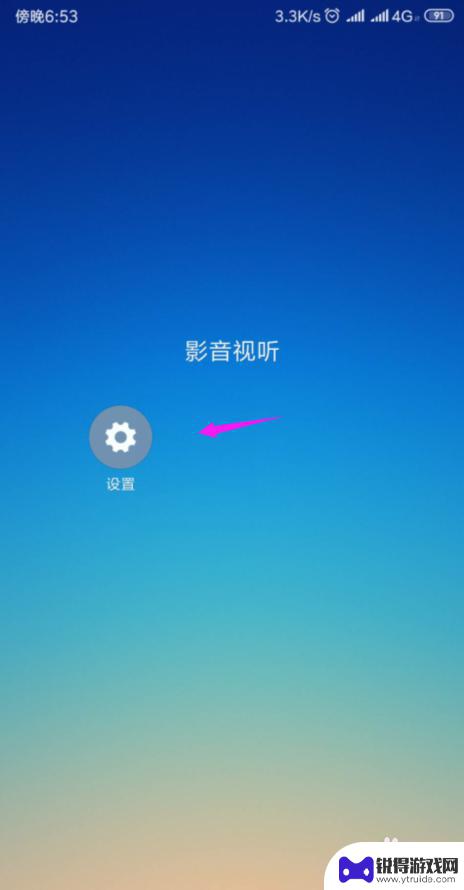
2.接着将【应用管理】点开下,如图。
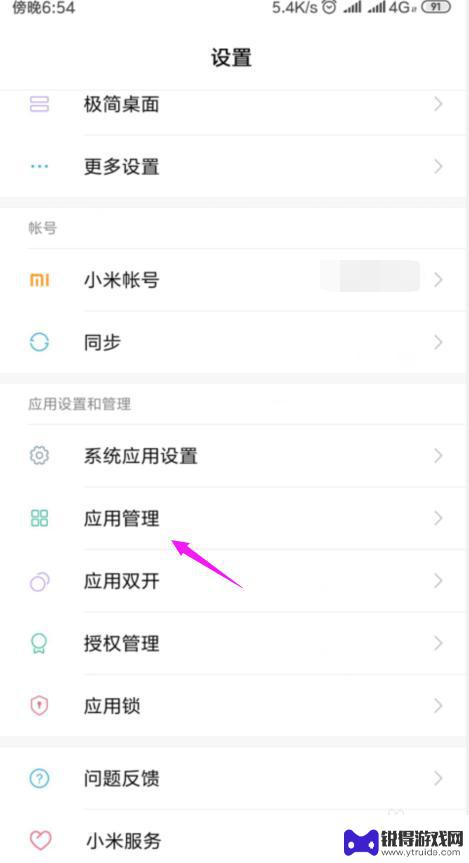
3.接着我们点开下【权限】,如图。
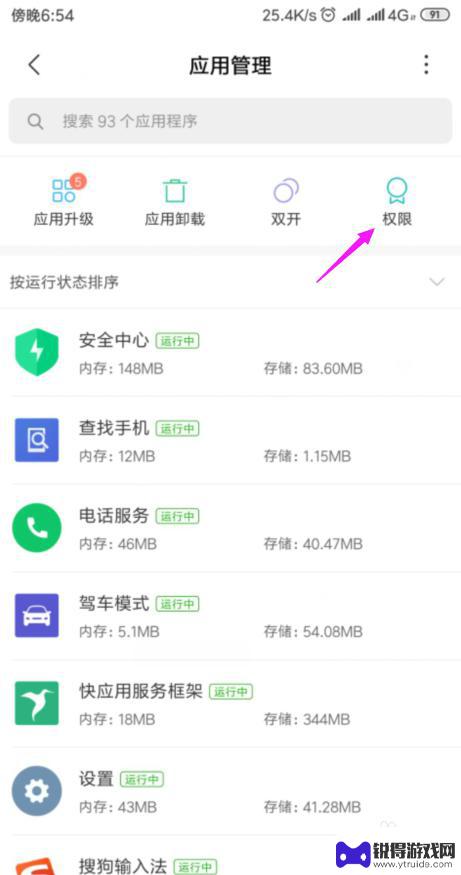
4.接着我们点开【应用权限管理】,如图。
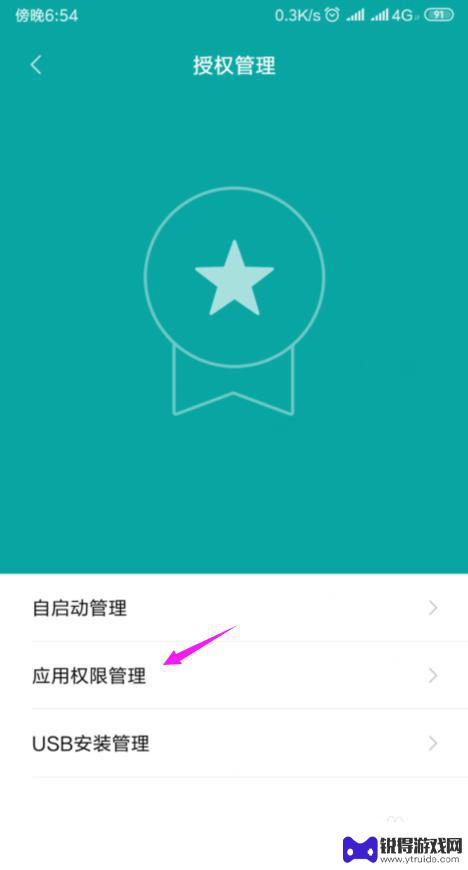
5.接着我们底单开【权限管理】,如图。
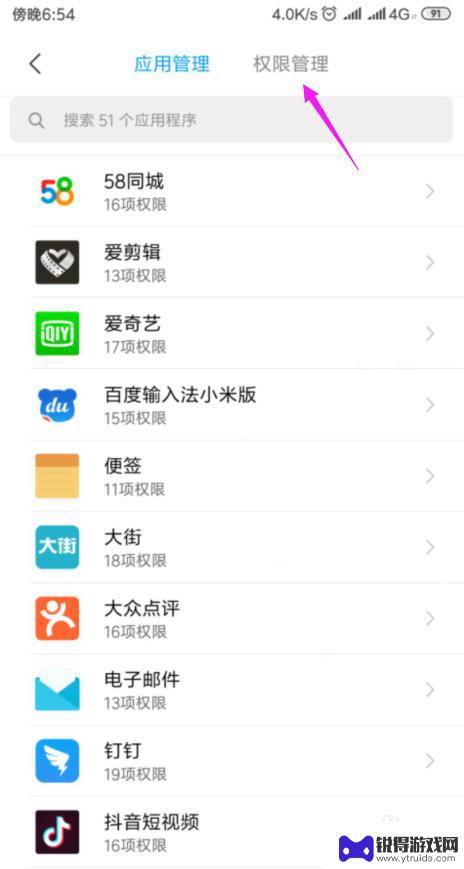
6.接着我们选择【桌面快捷方式】点开,如图。
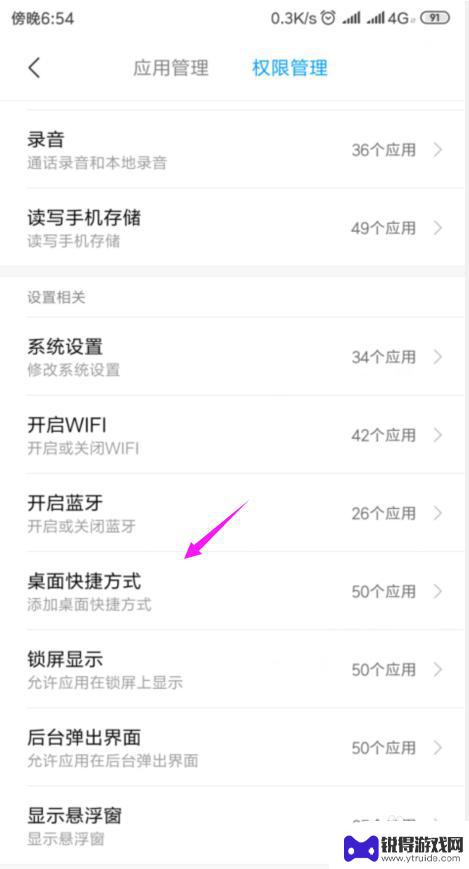
7.【桌面快捷方式】中,打【√】的是已经开启了的。打【×】的是没开启的,我们点开要开启的一个软件,如图。
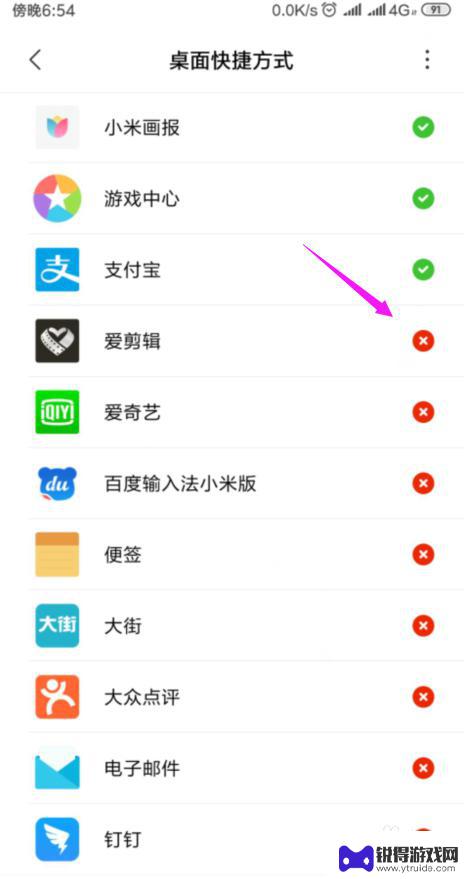
8.接着我们下方按【允许】就设置完成了,如图。
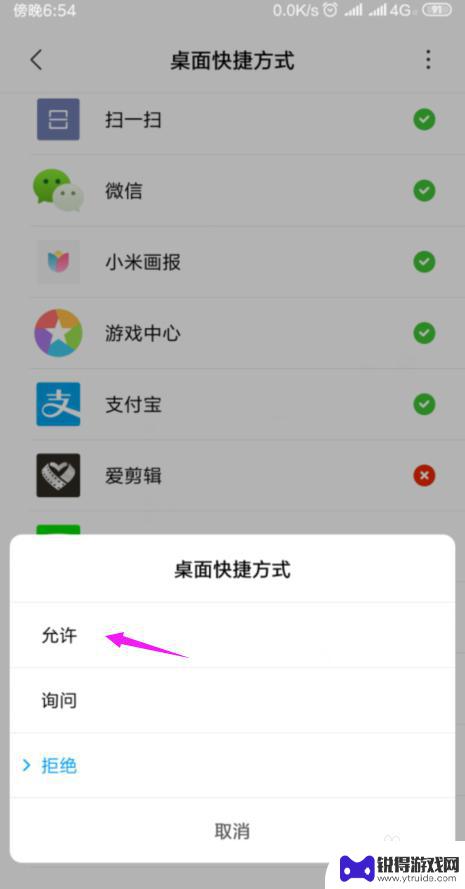
9.总结:
1、进入手机设置界面。
2、【应用管理】中点开【权限】。
3、【应用权限管理】中进入【权限管理】。
4、【桌面快捷方式】里选择要开启的软件。
5、设置【允许】,开启软件桌面快捷方式。
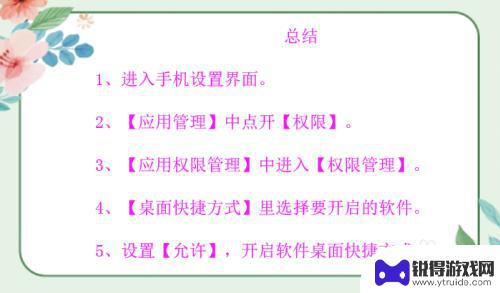
以上就是关于如何设置手机启动桌面快捷的全部内容,如果有遇到相同情况的用户,可以按照小编提供的方法来解决。
热门游戏
- 相关教程
- 小编精选
-

手机怎么设置快捷桌面 手机桌面创建快捷方式教程
手机的快捷桌面设置为我们提供了一种便捷的方式来访问我们最常用的应用程序和功能,通过在手机桌面上创建快捷方式,我们可以直接跳转到我们需要的应用程序,而无需在应用程序列表中不停地搜...
2024-03-24
-
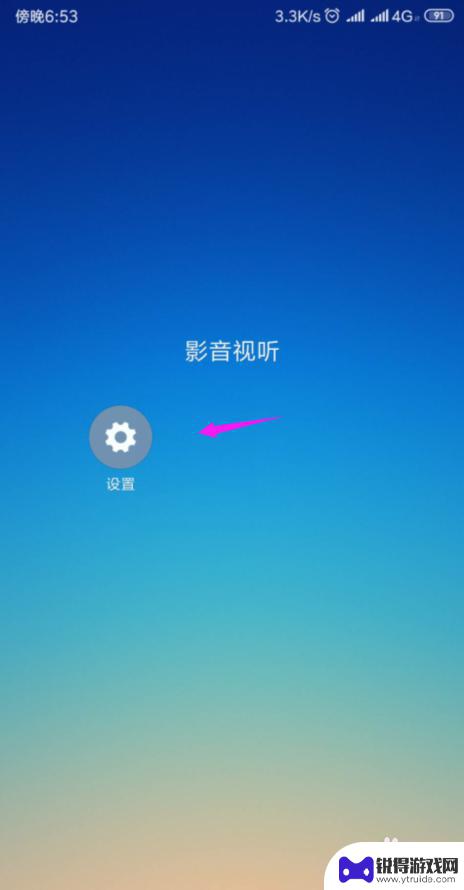
乐丰手机怎么桌面设置 在手机桌面上如何创建应用快捷方式
手机已经成为我们日常生活中不可或缺的一部分,而手机桌面的设置则是我们使用手机时的关键之一。乐丰手机作为一款备受欢迎的手机品牌,其桌面设置功能也备受用户喜爱。在乐丰手机上如何进行...
2024-01-22
-
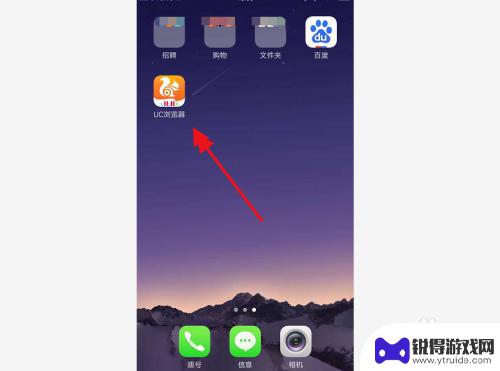
手机uc如何建立快捷方式 手机UC浏览器怎样建立桌面快捷方式
手机UC浏览器作为一款功能强大的移动浏览器,为用户提供了快捷方便的浏览体验,在使用UC浏览器时,我们经常会遇到需要频繁访问的网页或应用,这时就可以通过建立桌面快捷方式来快速打开...
2024-09-02
-
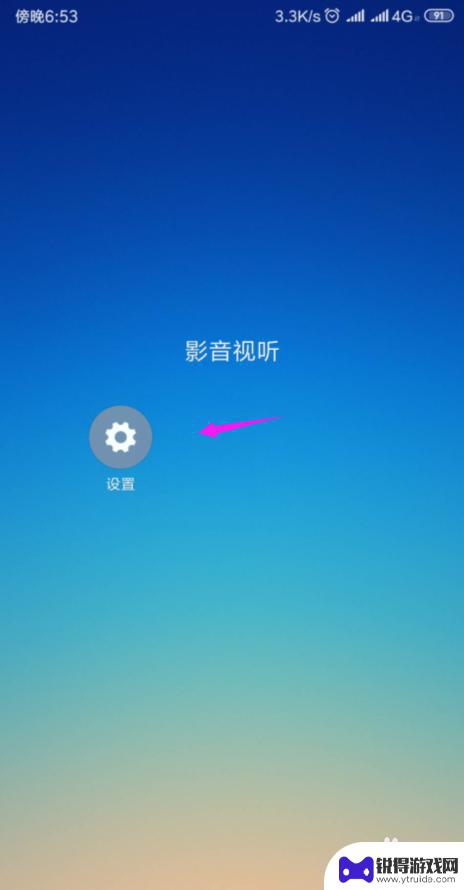
手机设置快捷牌照软件怎么设置 怎样在手机桌面创建APP快捷方式
手机设置快捷牌照软件怎么设置,随着手机功能的不断丰富,我们每天都会使用各种各样的应用程序,有时候我们可能会发现自己频繁使用的某些应用程序并没有直接的快捷方式,这就需要我们手动去...
2023-10-26
-
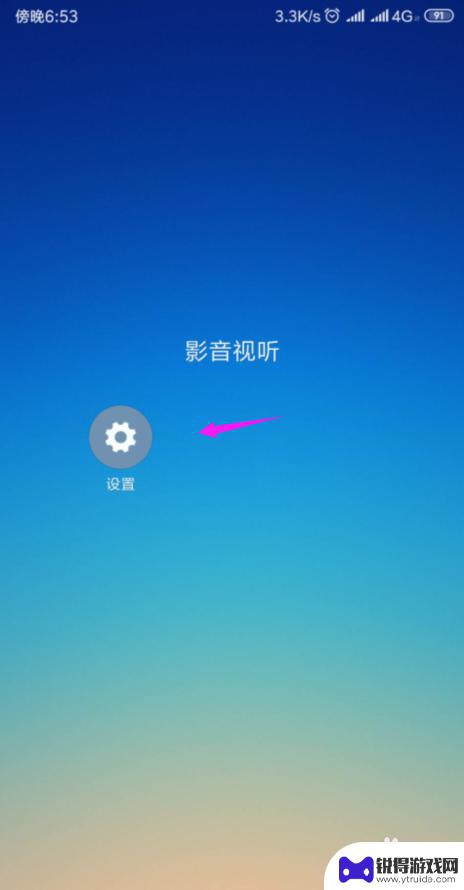
新手手机怎么设置桌面 如何在手机桌面创建网页链接快捷方式
在现代生活中,手机已经成为了我们日常生活中不可或缺的工具,对于新手来说,如何设置手机桌面可能是一个比较棘手的问题。在本文中我们将介绍几种常见的方法来设置手机桌面,并且教您如何在...
2025-02-09
-
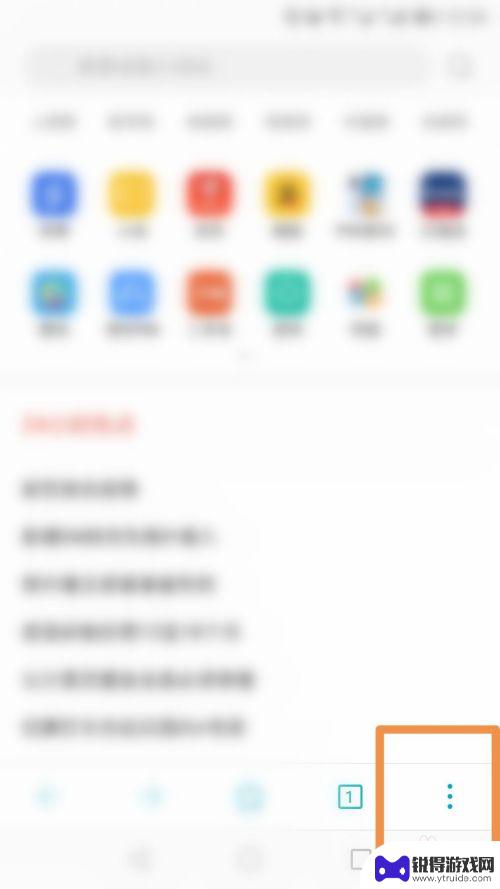
手机网站如何设置桌面图标 如何在手机上将网页设置为桌面图标
在手机上将网页设置为桌面图标是一种方便快捷的方式,让用户可以随时访问自己喜欢的网页,通过设置桌面图标,用户可以直接从手机桌面上快速打开网页,而不必再通过浏览器搜索或书签来访问。...
2024-06-05
-

苹果6手机钢化膜怎么贴 iPhone6苹果手机如何正确贴膜钢化膜
苹果6手机作为一款备受追捧的智能手机,已经成为了人们生活中不可或缺的一部分,随着手机的使用频率越来越高,保护手机屏幕的需求也日益增长。而钢化膜作为一种有效的保护屏幕的方式,备受...
2025-02-22
-

苹果6怎么才能高性能手机 如何优化苹果手机的运行速度
近年来随着科技的不断进步,手机已经成为了人们生活中不可或缺的一部分,而iPhone 6作为苹果旗下的一款高性能手机,备受用户的青睐。由于长时间的使用或者其他原因,苹果手机的运行...
2025-02-22















